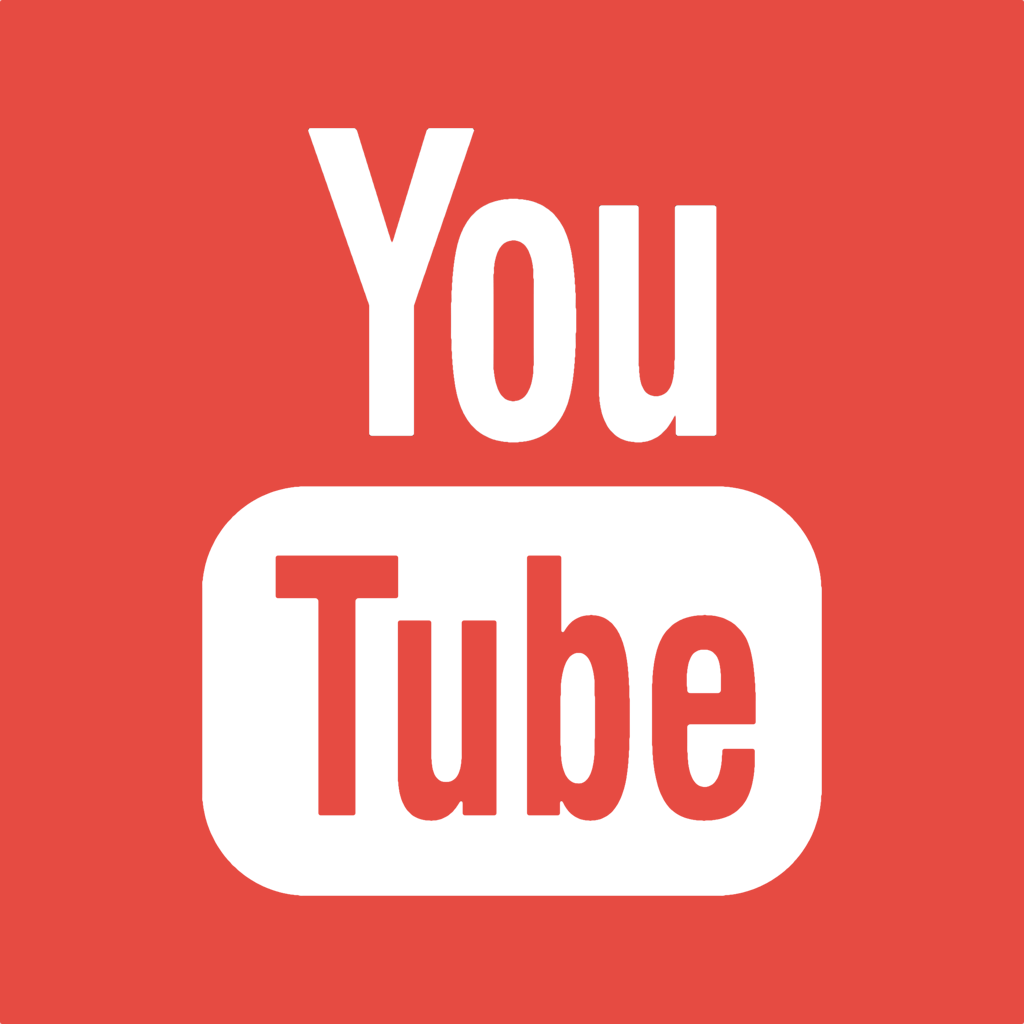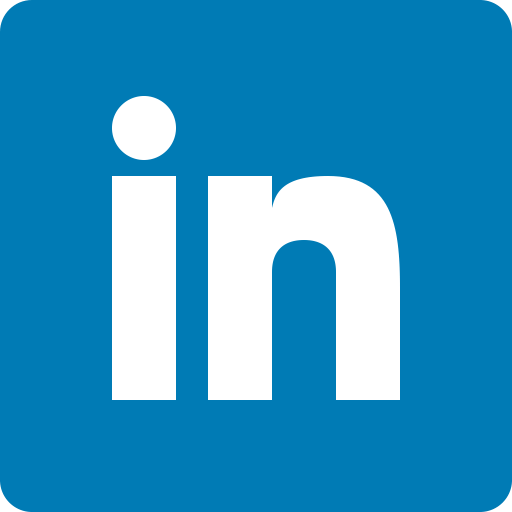Uitleg home
Welkom bij de Autoflex 10 EVO documentatie
Ontdek Autoflex-garagesoftware: de sleutel tot efficiency en controle in jouw garagebedrijf. Met onze op maat gemaakte, modulaire oplossingen heb je altijd en overal toegang tot je bedrijfsgegevens. Of je nu verkoper, monteur, receptionist of manager bent. Kies de modules die je nodig hebt en verbeter je processen, optimaliseer de klantervaring.
Werkplaats
Denk je dat jullie werkplaats efficiënter kan draaien? Met de garagesoftware van Autoflex bespaar je zéker tijd en kosten. Ontwikkeld door mensen met ervaring in de autobranche en uitvoerig beproefd in de praktijk. Door de modulaire opbouw krijg je precies de werkplaatssoftware die jij nodig hebt. Je runt daarmee je werkplaats optimaal. Van werkorders en offertes tot planning en voorraadbeheer. Via WhatsApp verstuur je eenvoudig afspraakbevestigingen en reparatie-gereedmeldingen.
In- en verkoop
Autoflex begrijpt wat jij nodig hebt voor je werk in de showroom. Met onze garagesoftware (zoals de werkplaats software) houd je grip op het hele proces van in- en verkoop: van offerte en orderbevestiging tot factuur. Ingekochte auto’s kan je direct vrijwaren en de vrijwaring print je direct uit voor de klant. En om de verkoop te stimuleren, houd je de autovoorraad actueel op alle verkoopsites die je wilt. Je loopt geen verkoopkans mis!